- Serghei Șamanov
Economie de plată
În noile setări ale Windows 10 a apărut elementul "Economie de plată". După cum reiese din titlu, este necesar să ajutăm dispozitivul să trăiască mai mult timp. Acest lucru se face prin limitarea activității de fond a unor programe, precum și prin reglarea diferiților parametri ai sistemului. În plus, aveți acum acces la rapoarte care ajută la determinarea aplicației cele mai "voroase". Există toate acestea în modul Parametri → Sistem → Economisire taxă. Dacă utilizați Windows 10 pe un computer obișnuit, atunci această filă nu va fi, ceea ce este destul de logic.
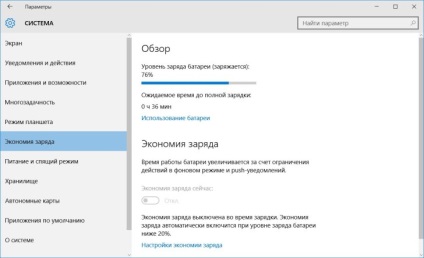
Sub nivelul de încărcare a bateriei, unde sunt afișate procentajele, există o filă foarte utilă numită "Utilizarea bateriei". Există o listă de programe care consumă taxa. Primul meu loc este Google Chrome, care "preia" peste 75%, apoi Skype - 6,5%, iar Corsair Utility Engine - 5,2%. Acesta este ultimul program de care nu am nevoie, pentru că nu mai folosesc căștile Corsair. Poate fi îndepărtat în siguranță. Deci, în cazul tău: dacă în această listă există o aplicație pe care tu și darul nu ați renunțat, atunci puteți să o scăpați în siguranță.
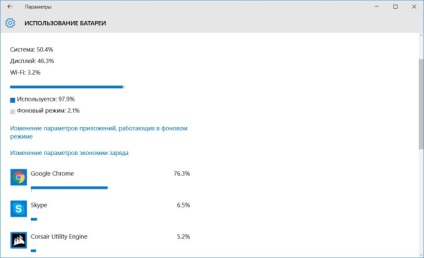
De asemenea, în setările Windows 10, puteți modifica modul de economisire a energiei. În mod implicit, acesta este activat când nivelul de încărcare este sub 20%, însă acest parametru poate fi modificat. Când îl porniți, toate notificările push vor fi limitate și luminozitatea ecranului va fi redusă. În principiu, puteți selecta cu ușurință o listă de programe care pot trimite în continuare cele mai multe notificări push.
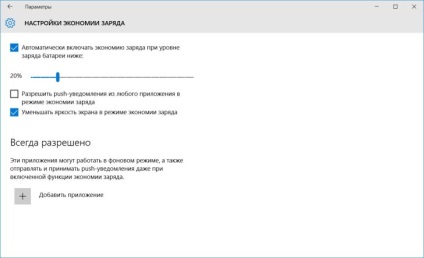
În plus, aș recomanda să limitați lucrul în fundal la aplicații pe care nu le utilizați deloc. Rolurile sunt, desigur, deosebit de mari nu se va juca, dar câteva minute la viața bateriei doar adăugați.
Putere și somn
În Windows 10, precum și în Windows 8.1, oferă setări de putere și modul de repaus. Cred că este o opțiune excelentă ar fi de a seta ecranul oprit după 10 minute de la alimentarea cu baterie și după 15 minute de la alimentarea cu curent alternativ. Dar, ca și pentru somn, apoi l-am porni de la toate, dar dacă vrei să faci totul „de regulile“, în prima fereastra este mai bine să se stabilească timp de 10-15 minute, iar al doilea - cinci ore.
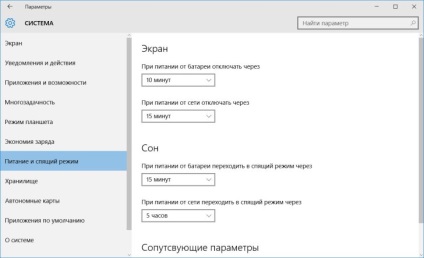
Conectivitate wireless
Pe lângă setarea parametrilor specifici în „Saver“, puteți totuși dezactiva, în cuvintele lui Sasha Lyapota, diferite nyashechki wireless. Desigur, cel mai simplu mod de a face acest lucru, tăieturii „modul de zbor“, în Centrul de notificare, dar dacă aveți nevoie de încă ceva, puteți dezactiva toate una (Wi-Fi, Bluetooth, GPS, NFC, etc). Puteți face acest lucru și prin setările de sistem. Cale: Setări → Rețea și Internet → Mod avion → Dezactivați comunicația fără fir.
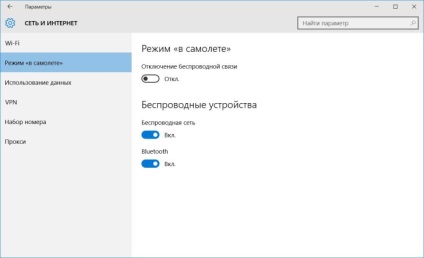
Bazându-mă pe marea majoritate a utilizatorilor, cred că ar fi mai bine să porniți pur și simplu modul "În avion" și apoi să activați din nou Wi-Fi.